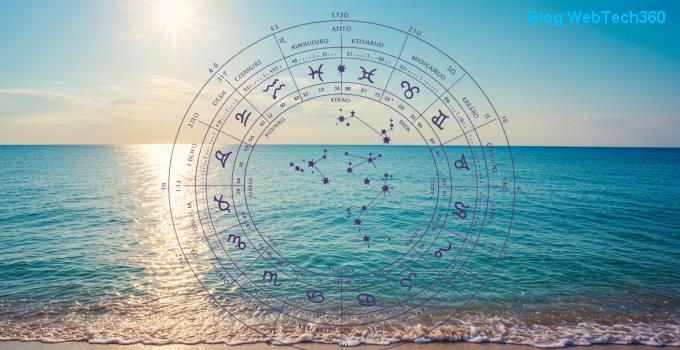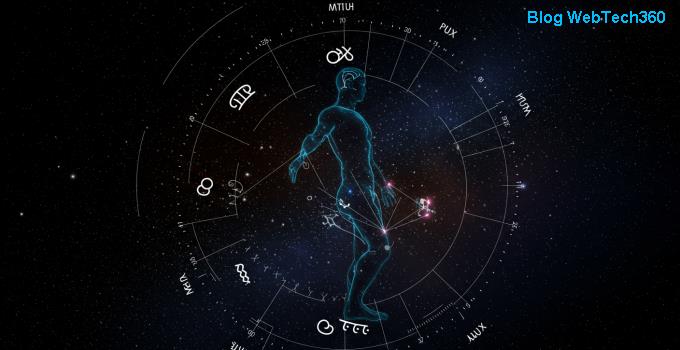Preduvjeti
Korak 1: Postavite FQDN (potpuno kvalificirani naziv domene)
Korak 2: Instalirajte OpenJDK 1.8 pakete
Korak 3: Instalirajte Elasticsearch 5 i dodatak za privitke za mapiranje
Korak 4: Instalirajte Zammad 2.0
Korak 5: Postavite SELinux i pravila vatrozida
Korak 6: Postavite novi Zammad sustav s web sučelja
Zammad je open source helpdesk/sustav za prodaju karata dizajniran za timove korisničke podrške. Uz Zammad, predstavnici korisničke službe mogu se lako nositi s upitima i pritužbama kupaca s različitih kanala, uključujući web, obrazac, e-poštu, chat, Twitter, Facebook i tako dalje.
Preduvjeti
- Svježe Vultr CentOS 7 x64 poslužitelja primjer s najmanje 4 GB memorije. Recimo da je njegova IP adresa
203.0.113.1, a ime hosta helpdesk.
- Domena
helpdesk.example.comkonfigurirana da ukazuje na gore spomenutu instancu poslužitelja. Više pojedinosti o tome možete saznati u drugom Vultr vodiču .
- Korisnik sudoa .
- Instanca poslužitelja ažurirana je na najnoviji stabilni status .
- U proizvodnom okruženju preporučuje se postavljanje swap datoteke kako bi se optimizirala izvedba.
Korak 1: Postavite FQDN (potpuno kvalificirani naziv domene)
Kako zahtijeva Zammad, morate pravilno postaviti FQDN na instanci poslužitelja prije nego što možete daljinski pristupiti Zammad web mjestu.
Koristite viuređivač teksta za otvaranje /etc/hostsdatoteke.
sudo vi /etc/hosts
Umetnite sljedeći redak ispred svih postojećih redaka.
203.0.113.1 helpdesk.example.com helpdesk
Spremite i zatvorite.
:wq!
Pomoću hostname -fnaredbe potvrdite rezultat, koji će izgledati ovako.
helpdesk.example.com
Korak 2: Instalirajte OpenJDK 1.8 pakete
Kako zahtijeva Zammad, morate instalirati Javu na instancu poslužitelja prije nego što možete instalirati i pokrenuti Zammad.
Instalirajte najnovije stabilno izdanje OpenJDK 1.8.
sudo yum install -y java-1.8.0-openjdk-devel
Nakon što je instaliran OpenJDK 1.8, možete provjeriti rezultat.
java -version
Izlaz će izgledati ovako.
openjdk version "1.8.0_144"
OpenJDK Runtime Environment (build 1.8.0_144-b01)
OpenJDK 64-Bit Server VM (build 25.144-b01, mixed mode)
Konačno, postavite JAVA_HOMEvarijablu okruženja.
echo "JAVA_HOME=$(readlink -f /usr/bin/java | sed "s:bin/java::")" | sudo tee -a /etc/profile
source /etc/profile
Korak 3: Instalirajte Elasticsearch 5 i dodatak za privitke za mapiranje
Zammad koristi Elasticsearch za pružanje svoje funkcije pretraživanja. Na CentOS 7 možete instalirati najnovije stabilno izdanje Elasticsearch 5 koristeći službeni Elasticsearch YUM repo kao u nastavku.
Prvo instalirajte Elasticsearch 5 javni ključ za potpisivanje.
sudo rpm --import https://artifacts.elastic.co/GPG-KEY-elasticsearch
Zatim postavite Elasticsearch YUM repo.
cat <<EOF | sudo tee -a /etc/yum.repos.d/elasticsearch.repo
[elasticsearch-5.x]
name=Elasticsearch repository for 5.x packages
baseurl=https://artifacts.elastic.co/packages/5.x/yum
gpgcheck=1
gpgkey=https://artifacts.elastic.co/GPG-KEY-elasticsearch
enabled=1
autorefresh=1
type=rpm-md
EOF
Zatim instalirajte Elasticsearch pomoću YUM.
sudo yum install -y elasticsearch
Konačno, pokrenite uslugu Elasticsearch i neka se automatski pokreće prilikom pokretanja.
sudo systemctl start elasticsearch.service
sudo systemctl enable elasticsearch.service
Osim toga, kako biste omogućili Elasticsearchu da indeksira privitke datoteka, morate instalirati mapper-attachmentsdodatak Elasticsearch .
sudo /usr/share/elasticsearch/bin/elasticsearch-plugin install mapper-attachments
Kada se od vas zatraži da odobrite dodatna dopuštenja, upišite " Y" i zatim pritisnite " Enter" da biste dovršili instalaciju.
Ponovno pokrenite uslugu Elasticsearch da učitate novi dodatak.
sudo systemctl restart elasticsearch
Korak 4: Instalirajte Zammad 2.0
Kako biste olakšali proces instalacije, možete koristiti službeni Zammad YUM repo za instalaciju Zammada zajedno s raznim ovisnostima, uključujući Nginx, PostgreSQL i više, u isto vrijeme.
Preuzmite službeni Zammad YUM repo.
sudo wget -O /etc/yum.repos.d/zammad.repo https://dl.packager.io/srv/zammad/zammad/stable/installer/el/7.repo
Instalirajte Zammad i sve potrebne ovisnosti.
sudo yum install -y zammad
Nakon što je Zammad uspješno instaliran, usluga Zammad će automatski započeti. Možete koristiti sljedeću naredbu za potvrdu statusa usluge Zammad.
sudo systemctl status zammad.service
Zammadov status bit će active (running).
Zatim upotrijebite sljedeće naredbe da Zammad radi s Elasticsearchom i ponovno izgradi indeks.
sudo zammad run rails r "Setting.set('es_url', 'http://localhost:9200')"
sudo zammad run rake searchindex:rebuild
Dodajte dodatni prostor imena indeksa Elasticsearch (izborno).
sudo zammad run rails r "Setting.set('es_index', Socket.gethostname + '_zammad')"
Zanemarite uobičajene vrste binarnih datoteka (izborno).
sudo zammad run rails r "Setting.set('es_attachment_ignore', [ '.png', '.jpg', '.jpeg', '.mpeg', '.mpg', '.mov', '.bin', '.exe', '.box', '.mbox' ] )"
Postavite maksimalnu veličinu privitka (izborno).
sudo zammad run rails r "Setting.set('es_attachment_max_size_in_mb', 50)"
Kako biste korisnicima omogućili daljinski pristup Zammadu, morate izmijeniti konfiguracijsku datoteku Zammad Nginx.
sudo vi /etc/nginx/conf.d/zammad.conf
Pronađite ovu liniju.
server_name localhost;
Zamijenite localhostFQDN-om instance poslužitelja.
server_name helpdesk.example.com;
Spremite i zatvorite.
:wq!
Konačno, ponovno pokrenite Nginx uslugu da biste primijenili svoje izmjene.
sudo systemctl restart nginx.service
Korak 5: Postavite SELinux i pravila vatrozida
Koristite sljedeće naredbe da odredite status SELinuxa na instanci poslužitelja.
sudo yum install -y policycoreutils
sestatus
Ako je SELinux omogućen u enforcingnačinu rada na vašem računalu, morate izmijeniti SELinux pravilo na sljedeći način.
sudo yum install -y policycoreutils policycoreutils-python selinux-policy-devel
sudo setsebool httpd_can_network_connect on -P
Ako je SELinux onemogućen ili omogućen u permissivenačinu rada, zanemarite gornje izmjene i nastavite dalje.
Također morate izmijeniti pravila vatrozida na sljedeći način.
sudo firewall-cmd --zone=public --permanent --add-service=http
sudo firewall-cmd --zone=public --permanent --add-service=https
sudo firewall-cmd --reload
Korak 6: Postavite novi Zammad sustav s web sučelja
Usmjerite svoj omiljeni web preglednik na http://helpdesk.example.com, i bit ćete dovedeni na Zammad getting startedstranicu.
Kliknite Setup new systemgumb za nastavak.
U Administrator Accountprozoru unesite ime, prezime, email i lozinku administratora (dva puta), a zatim kliknite Creategumb.
U Organizationprozoru unesite naziv organizacije i URL sustava http://helpdesk.example.com, prenesite svoj logotip (ako postoji), a zatim kliknite Nextgumb.
U Email Notificationprozoru odaberite odgovarajući način slanja e-pošte, a zatim kliknite Continuegumb.
U Connect Channelsprozoru kliknite Skipgumb da biste završili početno postavljanje. Svi kanali se kasnije mogu prilagoditi.
To je sve za postavljanje operativnog sustava za prodaju karata Zammada. Slobodno istražite Zammad sučelje i pozovite predstavnike korisničke službe. Hvala na čitanju.